
C'è tutta una serie di trucchi di cui è capace il tuo Amazon Echo e, tra questi, è piuttosto carino: puoi ordinare i prodotti direttamente da Amazon utilizzando i comandi vocali. Continua a leggere mentre ti mostriamo come abilitarlo, disabilitarlo e aggiungere un codice di protezione PIN al processo di ordinazione.
Perché voglio farlo?
Se sei arrivato a questo tutorial tramite una query del motore di ricerca, ci sono più di alcuni motivi che potrebbero averti portato qui. Alcune persone saranno interessate a sfruttare i vantaggi dell'acquisto vocale (è molto utile riordinare qualcosa con un semplice comando vocale quando ne hai appena finito).
Altre persone vorranno disattivare il sistema di ordinazione vocale in modo che i loro figli o compagni di stanza non vadano in giro a ordinare cose volenti o nolenti. Infine, anche se ti piace l'idea di ordinare articoli da Amazon con un semplice comando vocale che potresti voler, per motivi di sicurezza o semplicemente per proteggerti da ordini accidentali, inserisci un PIN di 4 cifre sul sistema di ordinazione.
Diamo un'occhiata a come utilizzare anche il sistema di ordinamento vocale in primo luogo in modo da poter decidere se lo vuoi acceso, spento o bloccato, e poi approfondiremo come farlo.
Utilizzo di Alexa per effettuare ordini
Ci sono due cose che puoi acquistare con la tua voce tramite il sistema Alexa. Puoi acquistare musica e puoi riordinare gli articoli fisici. Perché limitare l'ordine di articoli fisici ai riordini? L'inventario di Amazon è così vasto ed è difficile trasmettere tutte le informazioni sui prodotti (specialmente quelli disponibili da diversi fornitori, con diverse opzioni di spedizione e così via) tramite il sistema Alexa; in quanto tale Amazon ha scelto, saggiamente diremmo, di limitare l'ordine vocale ai soli articoli che hai già acquistato e con cui hai familiarità.
Ordinare musica
Quando acquisti musica tramite Amazon Digital Music Store, puoi procedere all'acquisto in due modi. Per prima cosa puoi acquistare per brano o album, oltre che per artista con comandi come:
Alexa, acquista la canzone [name].
Alexa, acquista [album name].
Alexa, acquista [new] brani di [artist name].
L'altro modo per acquistare musica è acquistare l'anteprima che stai attualmente ascoltando. A volte, quando utilizzi un comando come "Alexa, suona" Shake It Off "di Taylor Swift", ascolterai solo uno snippet della canzone e ti verrà detto che è solo un campione perché la canzone non fa parte della libreria musicale Prime. In questi casi è possibile utilizzare i seguenti comandi per acquistare il brano o l'album:
Alexa, acquista questo [song/album].
Alexa, aggiungi questo [song/album] alla mia libreria.
Come con tutti gli acquisti di Amazon Music, tutti i brani che acquisti vengono archiviati gratuitamente sul tuo account Amazon e puoi accedervi da qualsiasi dispositivo con l'app Amazon Music installata.
Riordino di oggetti fisici
Se acquisti molto da Amazon e / o approfitti del sistema Iscriviti e risparmia (dove ottieni acquisti di routine come tovaglioli di carta e detersivo su Amazon con uno sconto), probabilmente troverai il riordino tramite Alexa molto conveniente sia nella pratica che in termini di facilità d'uso.
Il comando per riordinare i prodotti tramite Alexa è semplicissimo:
Alexa, riordina [item name].
Quindi, ad esempio, se ordini regolarmente il dentifricio Mr. Super Sparkle su Amazon e sei appena finito, potresti semplicemente dire "Alexa, riordina il dentifricio Mr. Super Sparkle" e dopo un momento di calcolo Alexa risponderebbe con qualcosa di simile “Ho trovato Mr. Super Sparkle Dentifricio nella tua cronologia degli ordini. Il totale dell'ordine è di $ 5,99. Devo ordinarlo? " Rispondi semplicemente "Sì" o "No".
Se Alexa non riesce a trovare una buona corrispondenza o dici "No" quando chiede di ordinarlo per tuo conto, puoi aprire la tua app Amazon Alexa per articoli alternativi e dettagli aggiuntivi.
Abilitazione e disabilitazione degli acquisti vocali
Se tutto ciò suona bene e sei pronto per iniziare a utilizzare il tuo assistente vocale Alexa per effettuare ordini, prendiamoci un momento per confermare che hai abilitato l'ordine vocale. Non sei così entusiasta dell'idea? Possiamo spegnerlo nella stessa posizione.
Per farlo, inizia aprendo la tua app Amazon Alexa sul tuo smartphone o navigando su echo.amazon.com mentre sei connesso all'account Amazon controlla Echo.
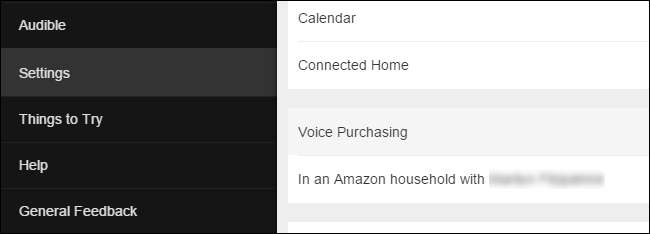
Vai a Impostazioni nel menu a sinistra e seleziona "Acquisto vocale" come mostrato sopra.
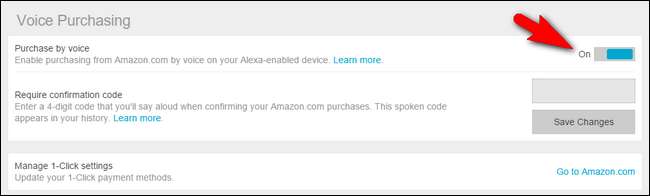
Nella sezione Acquisti vocali c'è un semplice interruttore accanto a "Acquista a voce". Attivalo o disattivalo a seconda che tu voglia abilitare o disabilitare l'acquisto vocale.
Protezione degli acquisti vocali tramite PIN
Mentre siamo nel menu Acquisti vocali, è possibile applicare un'ulteriore modifica. Se desideri utilizzare l'acquisto vocale ma desideri aggiungere un codice PIN per impedire acquisti accidentali o che altri utenti di Echo effettuino acquisti senza la tua autorizzazione, puoi farlo qui.
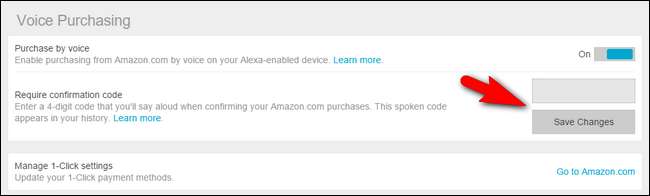
Nella sezione "Richiedi codice di conferma" inserisci un codice di 4 cifre. Seleziona "Salva modifiche" dopo aver inserito il codice per salvare il nuovo codice di sicurezza su Echo.
Ci sono due cose importanti da notare sul sistema del codice PIN. Innanzitutto, devi dirlo ad alta voce quando usi il sistema di ordinazione vocale. In secondo luogo, appare in testo normale nella tua app Amazon Alexa. Non è un sistema perfetto, certo, e consigliamo di selezionare un PIN totalmente univoco per questo processo e non lo stesso che usi per il tuo conto bancario o per, ad esempio, proteggere i contenuti per adulti del media center dai bambini (perché loro ' sono obbligato a sentire il tuo dirlo ad un certo punto).
Tuttavia è ancora un bel modo per garantire che chiunque abbia accesso al tuo Echo non possa ordinare cose volenti o nolenti (e impedirà agli utenti principali di ordinare accidentalmente le cose perché leggendo il PIN come se stessi dando l'autorizzazione di sicurezza alla nave computer su Star Trek ti dà sicuramente il tempo di pensare a un acquisto).
Hai una domanda sul tuo Amazon Echo o sull'assistente vocale Alexa? Mandaci un'e-mail a [email protected] e faremo del nostro meglio per rispondere.






